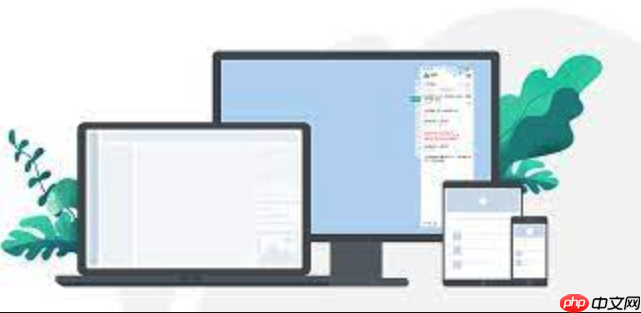台式电脑定时关机设置详解:兼容组装机与品牌机的通用流程
在windows系统中,通过“运行”对话框输入“shutdown -s -t xxxx”可设置定时关机,xxxx为秒
在windows系统中,通过“运行”对话框输入“shutdown -s -t xxxx”可设置定时关机,xxxx为秒数;在macos中,使用“自动操作”应用和“日历闹钟”触发关机脚本;第三方软件如wise auto shutdown提供更多选项。定时关机设置需注意时间准确性和取消方法,确保顺利执行。
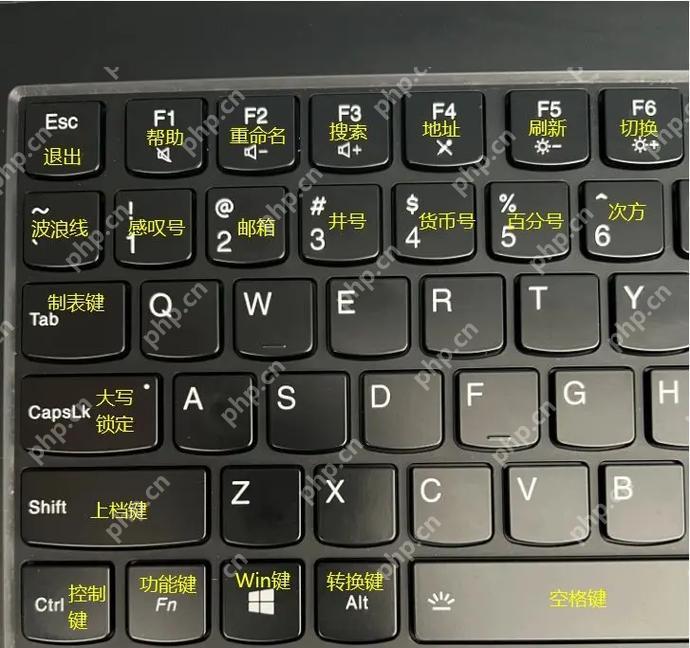
台式电脑的定时关机设置可以通过操作系统的电源管理功能来实现,无论是组装机还是品牌机都适用。
如何在Windows系统中设置定时关机?
在Windows系统中设置定时关机其实挺方便的。你只需要打开“运行”对话框(快捷键是Win+R),然后输入shutdown -s -t XXXX,这里的XXXX是你想要延迟的秒数。比如说,你想在1小时后关机,那你就输入shutdown -s -t 3600。按回车后,系统就会开始倒计时,到了时间就会自动关机。不过,如果你突然改变主意了,也别慌,输入shutdown -a就能取消这次定时关机。其实这个方法不仅简单,而且还挺实用的,特别是当你需要电脑在特定时间自动关机的时候。
如何在macOS系统中设置定时关机?
对于macOS用户来说,设置定时关机也同样不难。打开“自动操作”应用(Automator),选择新建“应用程序”。然后你可以拖动“运行Shell脚本”到工作流程区域,输入shutdown -h now作为脚本内容。接着,设置一个“日历闹钟”来触发这个自动操作程序,这样你就能在指定时间让电脑自动关机了。说实话,这个过程虽然稍微复杂了一点,但一旦你掌握了,就能灵活地控制电脑的开关机时间,挺有意思的。
如何使用第三方软件进行定时关机设置?
如果你觉得系统自带的功能不够直观,或者希望有更多的定时选项,第三方软件是个不错的选择。比如,Wise Auto Shutdown和Shutdown Timer都是非常好用的工具。安装好后,你可以设置每天、每周甚至每月的特定时间来关机。这些软件通常还会提供更多的选项,比如定时重启、休眠等,非常灵活。说真的,有时候用第三方软件确实能省去不少麻烦,特别是对于那些不太熟悉命令行操作的用户来说。
定时关机设置的常见问题及解决方案
设置定时关机时,你可能会遇到一些小问题,比如说,电脑没有按时关机,或者是设置后忘了取消。遇到这些情况,别急。首先,检查一下你的时间设置是否正确,有时候时间设错了一分钟,都可能导致关机失败。其次,如果你忘了取消定时关机,记得用前面提到的shutdown -a命令,或者直接关闭相关第三方软件。如果这些方法都解决不了问题,可能需要检查一下系统的电源管理设置,看看是不是有什么冲突的地方。总的来说,定时关机是个很实用的功能,但也要注意这些小细节,确保一切顺利。
菜鸟下载发布此文仅为传递信息,不代表菜鸟下载认同其观点或证实其描述。
相关文章
更多>>热门游戏
更多>>热点资讯
更多>>热门排行
更多>>- 苗疆传说手游排行榜-苗疆传说手游下载-苗疆传说游戏版本大全
- 次元剑姬手游2023排行榜前十名下载_好玩的次元剑姬手游大全
- 零之国度系列版本排行-零之国度系列游戏有哪些版本-零之国度系列游戏破解版
- 多多西游ios手游排行榜-多多西游手游大全-有什么类似多多西游的手游
- 2023感染之地手游排行榜-感染之地手游2023排行榜前十名下载
- 毒王传奇题材手游排行榜下载-有哪些好玩的毒王传奇题材手机游戏推荐
- 万古问情游戏排行-万古问情所有版本-万古问情游戏合集
- 疯狂小镇游戏版本排行榜-疯狂小镇游戏合集-2023疯狂小镇游戏版本推荐
- 类似梦幻古龙的游戏排行榜_有哪些类似梦幻古龙的游戏
- 2023骰子勇者手游排行榜-骰子勇者手游2023排行榜前十名下载
- 修仙掌门最新排行榜-修仙掌门手游免费版下载-修仙掌门免费破解版下载
- 奕剑凌天手游排行-奕剑凌天免费版/单机版/破解版-奕剑凌天版本大全